Змініть кількість результатів пошуку в Google, Bing і Yahoo
Різне / / February 16, 2022

Google, безсумнівно, найкращий і найбільш використовуваний
пошукова система
серед інших подібних
Bing
і Yahoo Search. Хоча більшість з нас є такими
схильні використовувати Google
, є випадки, коли ми також можемо захотіти перевірити результати інших двигунів. І хоча результати можуть відрізнятися в різних пошукових запитах, є одна спільна риса: кількість результатів, які вони відображають на першій сторінці за замовчуванням.
Це число було зменшено до 10, і для того, щоб отримати більше результатів, користувач повинен прокрутити сторінку вниз і перейти до другої сторінки тощо. Однак дехто з нас може майже завжди вимагати або захотіти побачити більше результатів на самій першій сторінці. Давайте подивимося, як це зробити.
Примітка: Налаштування, які ви встановите, будуть частиною ваших відповідних облікових записів, а це означає, що вони залишаться незмінними, незалежно від того, на якій машині ви ввійшли. Щоб він працював, поки ви не ввійшли, ви повинні увімкніть файли cookie для вашого браузера.
Збільшити кількість результатів пошуку в Google
Увійдіть у свій обліковий запис Google і перейдіть на його сторінку пошуку. Потім виконайте наведені нижче дії: -
Крок 1: Натисніть на значок шестірні (у верхньому правому куті сторінки) і перейдіть до Налаштування пошуку.
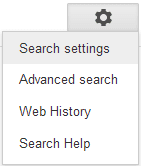
Крок 2: На сторінці налаштувань пошуку встановіть перемикач Ніколи не показувати результати миттєвого пошуку місце під Миттєвий прогноз Google.
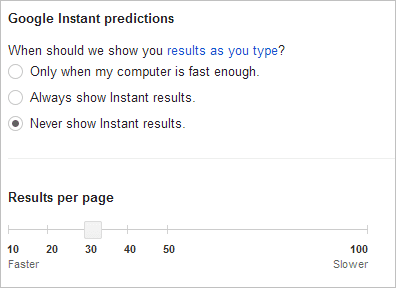
Крок 3: Тепер перетягніть панель під Результати на сторінку розділу до потрібного числа. Зберегти ваші налаштування та вийдіть.
Збільште кількість результатів пошуку в Bing
Увійдіть в обліковий запис Microsoft (Hotmail, Live або Outlook) і відкрийте пошукову систему Bing у браузері. Потім виконайте наведені нижче дії: -
Крок 1: Натисніть на вподобання (Подобається на шестерні) у верхньому правому куті інтерфейсу пошуку.

Крок 2: На наступній сторінці перейдіть до лівої панелі та натисніть параметр для Інтернет. Ви також можете дотримуватися цього пряме посилання на сторінку налаштувань.
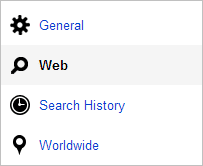
Крок 3: Під Результати ви побачите спадне меню Кількість результатів для відображення на кожній сторінці. Виберіть потрібне число і натисніть Зберегти.
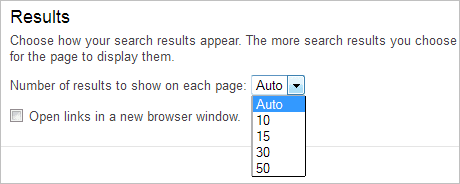
Збільшити кількість результатів пошуку на Yahoo
Увійдіть у свій обліковий запис Yahoo. Потім шукайте будь-що від рядка пошуку до інтерфейсу пошуку. Потім виконайте наведені нижче дії: -
Крок 1: Натисніть на Параметри тільки крім того Пошук кнопку у вікні пошуку. Перейдіть до вподобання сторінку.
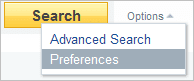
Крок 2: Перейдіть до Дисплей та макет розділу та натисніть на Редагувати посилання в правій частині розділу.
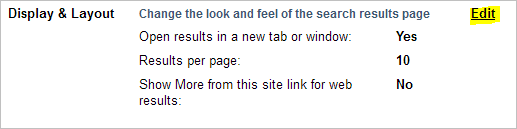
Крок 3: Ви перейдете на іншу сторінку. Там змініть номер під Результати на сторінку і натисніть на Зберегти.
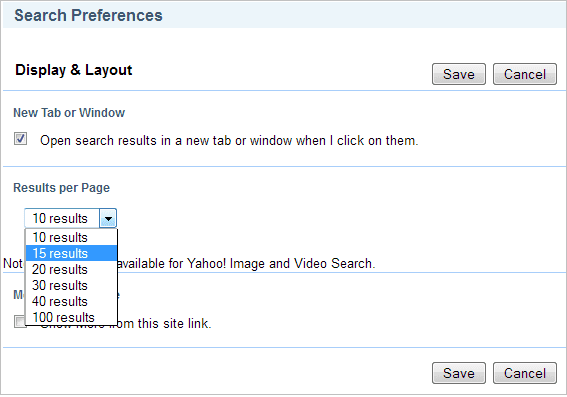
Висновок
Хоча більша кількість результатів означатиме повільніші відповіді, налаштування повністю залежить від того, що вам потрібно. Крім того, якщо у вас хороша швидкість мережі, вас це не повинно турбувати. Це допомагає? Дайте нам знати.
Востаннє оновлено 03 лютого 2022 року
Наведена вище стаття може містити партнерські посилання, які допомагають підтримувати Guiding Tech. Однак це не впливає на нашу редакційну чесність. Зміст залишається неупередженим та автентичним.



